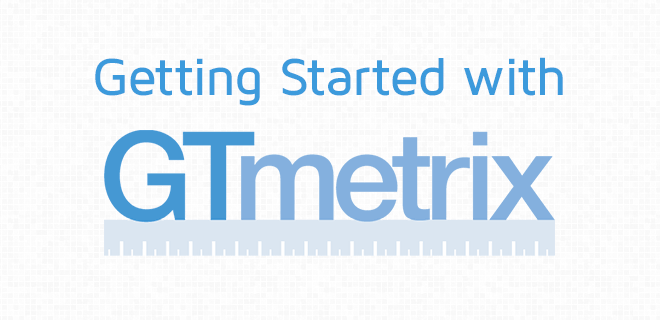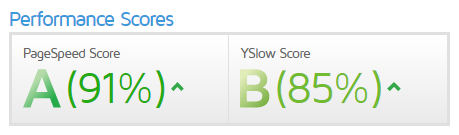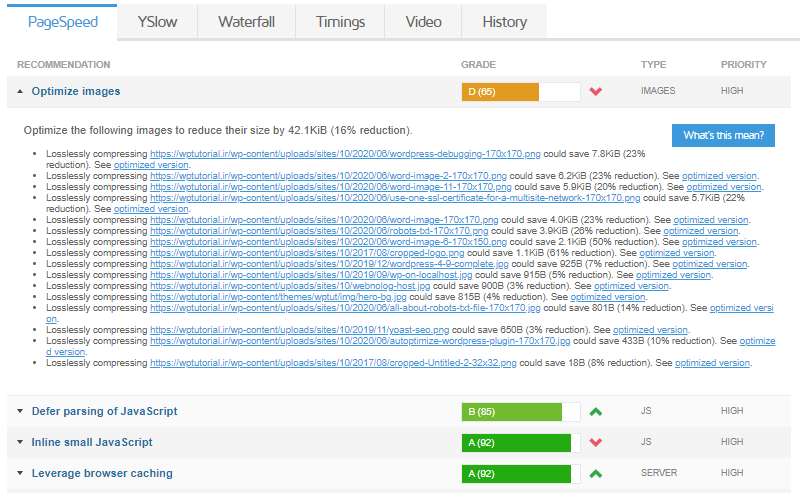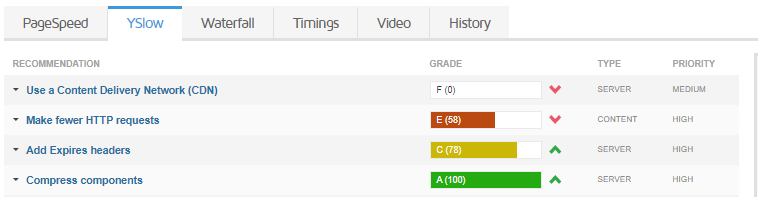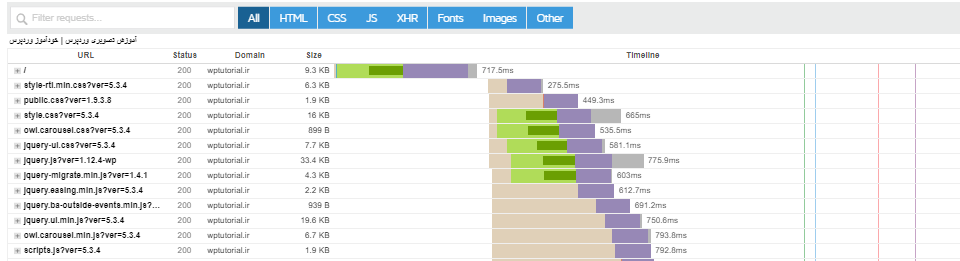آموزش افزایش سرعت سایت وردپرس با GTmetrix
حتماً با GTmetrix آشنایی داریم. اگر ندارید، بهتر است مقالهٔ قبلی ما با عنوان Gtmetrix چیست را حتماً مطالعه نمایید. اما به طور خلاصه، GTmetrix یک سامانهٔ اینترنتی است که شما نشانی سایت خود یا یک سایت دیگر را به آن میدهید و آن از نظر سرعت و کیفیت پاسخ گویی تک تک عناصر صفحه از منظر زمانی، رتبهای را به شما برخواهد گرداند. با این کار میتوان متوجه شد سرعت سایت چقدر است و از مقایسه با چند تا سایت دیگر، به یک معیار خوب به جهت بهینه سازی سرعت سایت خواهیم رسید. حالا شاید شما به دنبال این موضوع باشید که چطور در GTmetrix سرعت سایت خود را بالا ببرید؟ در ادامه راجع به این موضوع بحث خواهیم کرد.
خود سایت GTmetrix هیچ کنترلی روی محتویات و تنظیمات سایت شما ندارد. پس کاری هم روی آن نمیتواند انجام دهد. این را گفتم که اعلام کنم به طور مستقیم توسط خود این سایت شما نمیتوانید سرعت سایتتان را بالا ببرید. مگر اینکه از پیشنهادات آن استفاده کرده و وارد قسمت مدیریت هاست و سایت خود شده و تغییرات گفته شده را انجام دهید. پس به طور عملی میرویم که ببینیم با GTmetrix چه کاری میتوان برای بهبود سرعت سایت انجام داد.
دریافت پیشنهادات از GTmetrix برای بهبود سرعت سایت
پس میرویم به سراغ سایت gtmetrix.com و نشانی آن را درون مرورگرمان باز میکنیم. در اولین گام نشانی سایتتان را وارد میکنید و روی Test your site کلیک میکنید. صبر میکنید تا نتایجی برگردد.
در بالاترین قسمت صفحهٔ نتیجه، رتبهٔ سایت را میتوانید ببینید که اگر عبارت A به رنگ سبز نقش بسته باشد، به این معنا است که سایت شما تا حد زیادی از نظر سرعت نمرهٔ خوبی دریافت کرده است.
اما میرویم قسمت پایین صفحه که ۶ تا سربرگ وجود دارد که ما با ۳ تای اول از سمت چپ آن کار داریم که مهمترین اطلاعات را به ما میدهند. دیگر سربرگها نیاز به ثبت نام درون سایت و ساخت حساب کاربری دارد.
سربرگ اول PageSpeed است که مولفههای سنجس سرعت سایت را با توجه به معیارهای PageSpeed ارائه میکند. مثلاً در بررسیای که ما انجام دادیم، برای تمامی مولفهها نوار سبز کامل نمایش داده شده. به غیر از چند مورد که مهمترین آنها به قرار زیرند:
- Optimize images : این گزینه میگوید که همچنان جا برای کاهش حجم عکسهای روی صفحات سایت وجود دارد.
- Defer parsing of JavaScript : میگوید که پردازش اسناد جاوا اسکریپت را به تاخیر بنداز. یعنی تا جایی که میشود، اسناد و کدهای جاوا اسکریپت در انتهای صفحه آورده شوند.
- Inline small JavaScript : در این مولفه هم گفته شده که تا جایی که میتوان کدهای موجود در فایلهای جاوا اسکریپت که خیلی کماند را درون خود سند اصلی صفحه آورده شود. یا به صورت مجتمع با دیگر اسناد جاوا اسکریپت درون صفحه فراخوانی شوند.
خوب، برای هر کدام از این پشنهادات باید راهکار خاص همان در پیش گرفته شود. مثلاً اگر از وردپرس استفاده میکنید و gtmetrix به شما هم گیر داده که عکسهای سایت شما بهینه نیستند، قادرید از افزونههای بهینه سازی و کاهش حجم تصاویر استفاده کنید که ما راجع به این دسته از افزونهها آموزشهای زیادی را تولید و منتشر کردیم. بهتر است در سایت جستجو کنید.
همانطور که در تصویر بالا شاهدش هستید، دکمهٔ آبی رنگ Whats this mean? (این به چه معنا است؟) برای هر پیشنهاد وجود دارد که با کلیک روی آن به صفحهٔ دیگری هدایت خواهید شد که راجع به آن پیشنهاد توضیحات کاملی را ارائه کرده است. اگر از زبان انگلیسی متوسطی برخوردار هستید، بد نیست زمان بگذارید و آنها را مطالعه کنید. این پیشنهادات همان راهکار افزایش سرعت سایت وردپرس در GTmetrix است.
سربرگ YSlow
سربرگ بعدی Yslow نام دارد. این سربرگ هم شاخص مولفههای خاص خود برای سنجش و رتبه بندی سایت از نظر سرعت است. کار کردن با این سربرگ هم دقیقاً مثل همان سربرگ اول است.
در مورد بررسیای که به طور خاص برای ما انجام شده، سه تا ایراد گرفته که اولی با رنگ سفید و دومی با رنگ قرمز و سومی با رنگ زرد است.
- Use a Content Delivery Network (CDN) : پیشنهاد شده که حتماً از شبکهٔ توضیح محتوا یا همان CDN استفاده شود که با این کار محتوای ایستای سایت ما روی چندین سرور در جای جای دنیا میزبانی شده و به بازدید کنندگان سایت با توجه به مسافت مکانی، نزدیکترین سرور برای تحویل محتوا در نظر گرفته میشود. این کار باعث کاهش چشمگیر تاخیر بابت تحویل نتیجه خواهد شد.
- Make fewer HTTP requests : پیشنهاد شده تا جایی که میشود اسناد مشابه مثل فایلهای جاوا اسکریپت، تماماً درون یک سند ترکیب شوند که در کل تنها یک درخواست به سرور ارسال شود.
- Add Expires headers : برای برخی از اسناد متذکر شده که زمان انقضا وجود ندارد که البته برای این مورد طبیعی است. چون این خطا مربوط به کد گوگل آنالیتیکز (آمارگیر گوگل) است که از طرف گوگل کنترل میشود.
در این سربرگ هم توضیحات تکمیلی راجع به هر مولفه وجود دارد.
سربرگ Waterfall
در این سربرگ میبینیم هر سند چه میزان زمان برده تا روی صفحه بارگیری شود. که اطلاعات مربوط به تمامی اسناد موجود در صفحه به صورت آبشاری نمایش داده شده که از نظر بصری خیلی متمایز از دیگر روشهای نمایش این اطلاعات است.
جمع بندی
با این توضیحات به نظر میرسد که در حال حاضر شما مجهز به اطلاعاتی هستید که به واسطهٔ سرویس GTmetrix قادرید سرعت سایت خود را بهبود بخشید. هر چند که پیشنهاد میشود ابتدا دانش و اطلاعات فنی راجع به مدیریت و پیکربندی سایت را بیاموزید. سپس با بررسی تک تک گزینههای پیشنهاد داده شده در این سامانه، به راحتی قادرید مشکلات را رفع نمایید و از نظر سرعتی یک سایت یکپارچه و خوب داشته باشید.